开发工具:推荐一款实用的浏览器查看json插件
原创
插件简介
“JSON Beautifier”扩展程序是一个实用工具,可方便查看、编辑、格式化、验证和导出JSON页面。该扩展程序无需任何设置即可运行。每当页面的MIME类型与有效的JSON格式相对应时,它会无缝地转换JSON页面。页面加载完成后,JSON查看器会检查页面是否与JSON兼容。如果解析器成功返回一个对象(或一个数组),内容将显示在可编辑的用户界面中。否则,数据将以原始格式显示。
支持的 mime类型
● application/json
● application/x-javascript
● application/hal+json
● application/vnd.error+json
● application/vnd.api+json
● text/javascript
● text/x-javascript
● text/x-json
● text/plain
插件特点
● 针对返回json格式内容的url进行美化JSON页面
● 轻松搜索JSON键和值
● 在实时编辑器中修改JSON对象,更新键和值
● 支持从树形视图中的操作菜单中复制对象路径
● 支持从树形视图中的操作菜单中复制外部JSON
● 从支持树形视图中的操作菜单中复制内部JSON
“Tree”视图支持的快捷键列表:
● Alt+箭头 在字段之间上/下/左/右移动光标
● Ctrl+Shift+箭头上/下 选择多个字段
● Shift+Alt+箭头 将当前字段或已选择字段上/下/左/右移动
● Ctrl+D 复制字段
● Ctrl+Del 删除字段
● Ctrl+Enter 在包含URL的字段上打开链接
● Ctrl+Ins 插入一个新字段,类型为自动
● Ctrl+Shift+Ins 追加一个新字段,类型为自动
● Ctrl+E 展开或折叠字段
● Alt+End 将光标移到最后一个字段
● Ctrl+F 查找
● F3, Ctrl+G 查找下一个
● Shift+F3, Ctrl+Shift+G 查找上一个
● Alt+Home 将光标移到第一个字段
● Ctrl+M 显示操作菜单
● Ctrl+Z 撤销上一次操作
● Ctrl+Shift+Z 重做
“Code”视图支持的快捷键列表:
● Ctrl+\ 格式化JSON数据,设置适当的缩进
● Ctrl+Shift+\ 压缩JSON数据,删除所有空白符
安装方法
chrome://extensions/
进入扩展管理界面,然后确保打开开发者模式
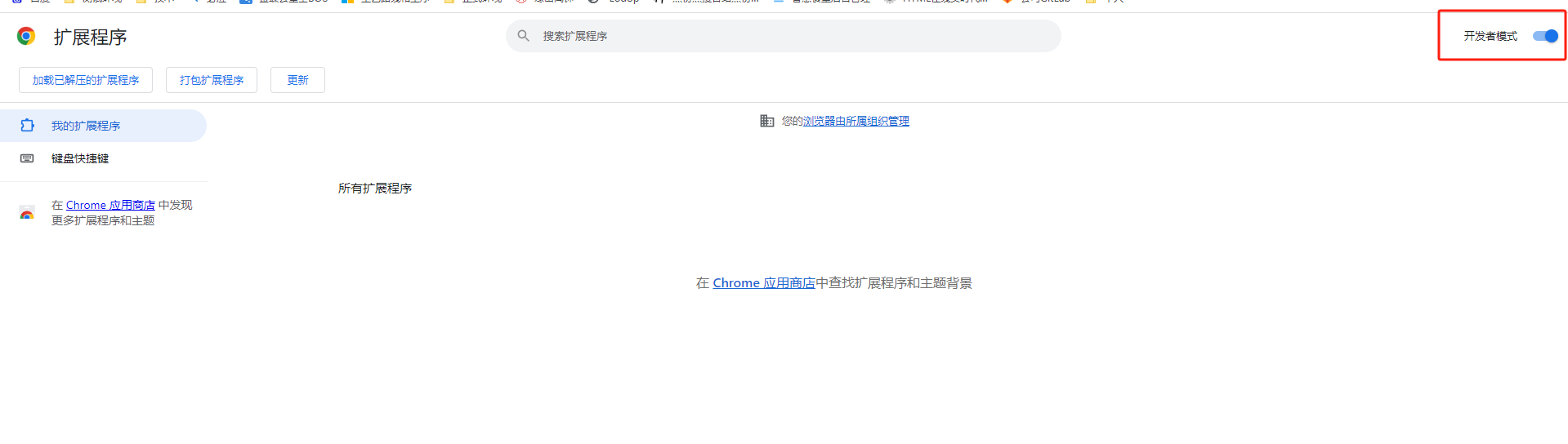
找到自己已经下载好的浏览器插件文件JSON-Beautifier-&-Editor(v0.3.2).crx,然后将其从资源管理器中拖动到Chrome的扩展管理界面中,这时候用户会发现在扩展管理器的中央部分中会多出一个”拖动以安装“的插件按钮。
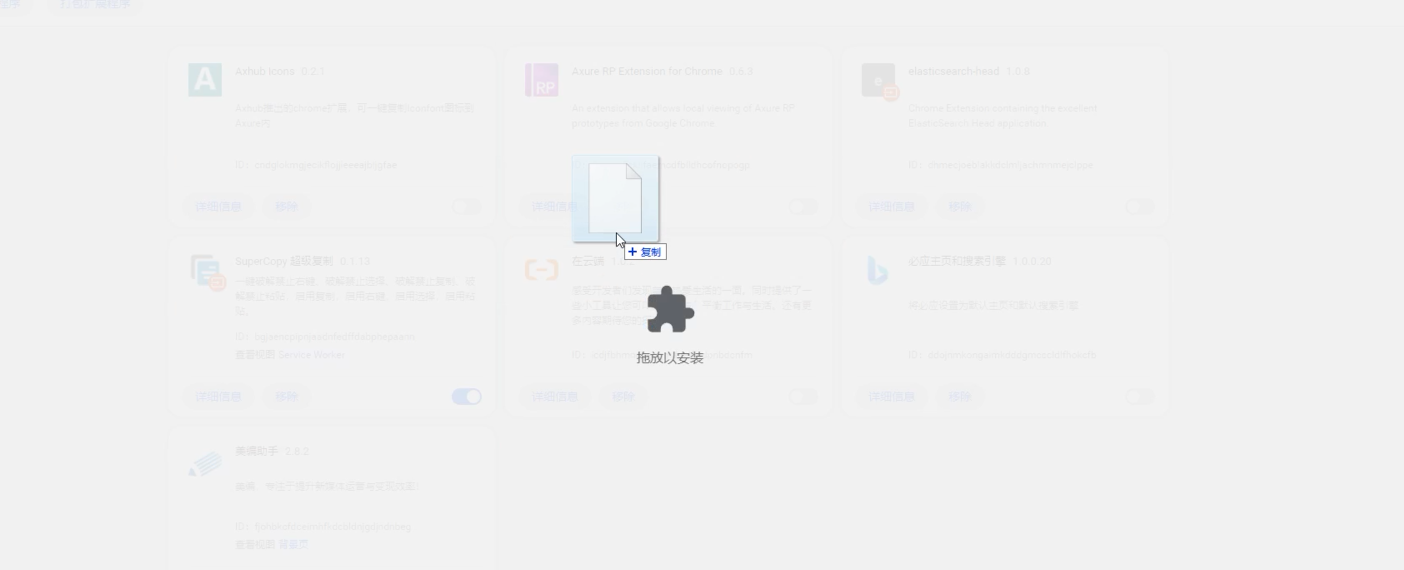
然后就会出现浏览器安装的弹窗,点击添加到扩展程序即可正常使用。
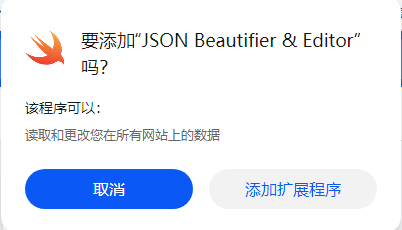
使用效果
测试地址:

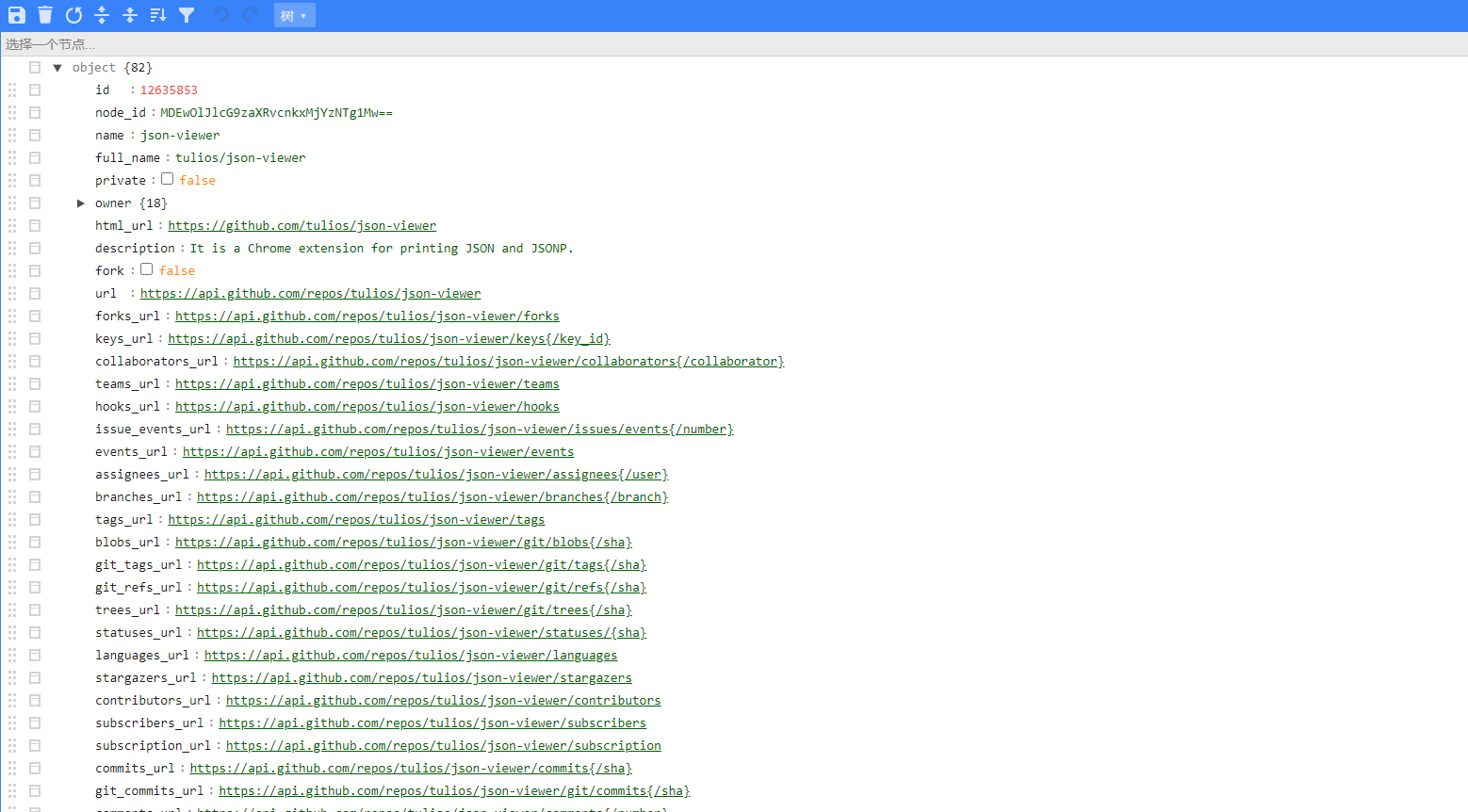
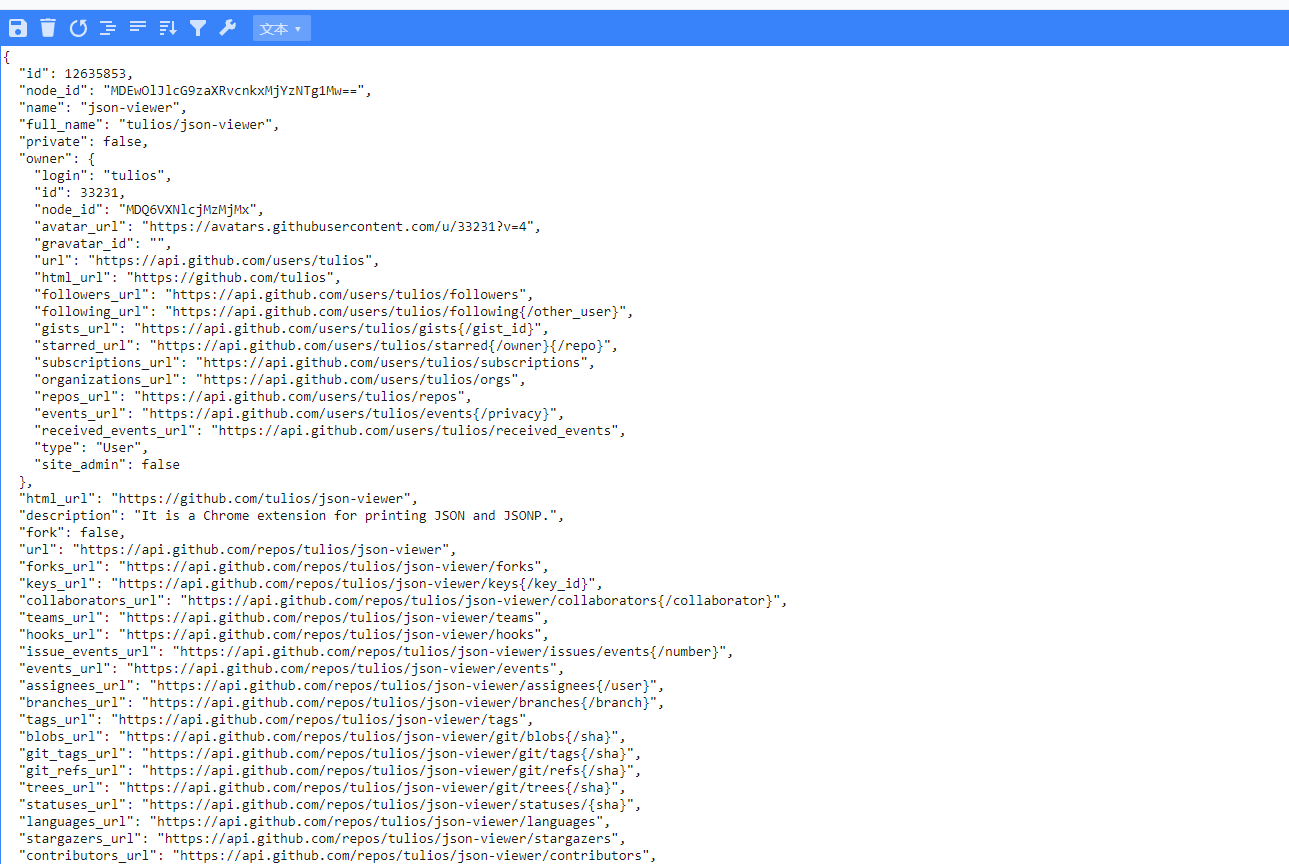
原创声明:本文系作者授权腾讯云开发者社区发表,未经许可,不得转载。
如有侵权,请联系 cloudcommunity@tencent.com 删除。
原创声明:本文系作者授权腾讯云开发者社区发表,未经许可,不得转载。
如有侵权,请联系 cloudcommunity@tencent.com 删除。

